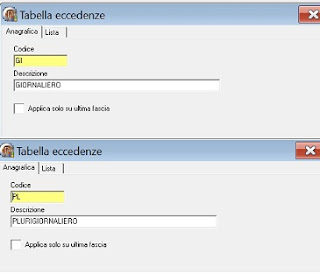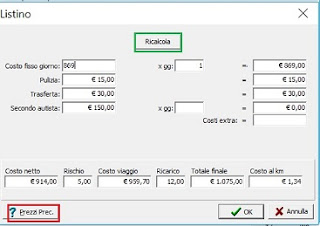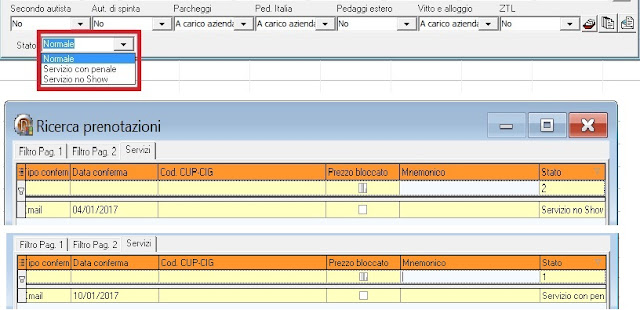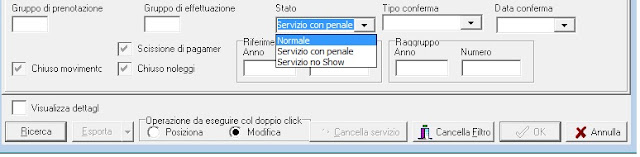rel. 978 del 06/02/2017
Nuovo listino Ore/ Km
Premessa: nel nostro esempio creeremo un listino per viaggi in giornata (giornaliero) e uno per viaggi di più giorni (plurigiornaliero). Questo consento di avere l’automatismo della applicazione in fase di creazione di un preventivo o di una prenotazione.
Ovviamente l’utente è libero di creare tutti i listini che desidera, ma poi dovrà assegnare manualmente il tipo listino.
Per applicarlo: Archivi – Tabelle Prenotazione – Parametri
Indicare quale Listino da applicare, quello Ore Km
In archivi Tabelle Prenotazione – Tabelle Bus – Posti bus, indicare con un flag, quale categorie posti bus verranno utilizzate per creare il listino.
Si tenga presente che i bus compresi tra 2 flag, verranno considerati al pari del bus con n. posti più alto.
Per esempio, Flag sul 40 posti e flag sul 55; i bus da 45 a 53 posti avranno lo stesso importo del 55 posti.
In Archivi – Tabelle Prenotazione – Listini – Tabelle eccedenze, creare le tipologie di eccedenze per i listini con calcolo Giornaliero e Plurigiornaliero
In Archivi – Tabelle Prenotazione – Listini – Eccedenze Ore/Km, creare per ogni tipologia di posti bus, un valore di eccedenza per ogni ora e ogni km. Nel nostro esempio, le ore in eccedenza non hanno valore.
In Archivi – Tabelle Prenotazione – Listini – Tipo listino, creare i tipi listino Giornaliero e Plurigiornaliero, facendo attenzione a:
A) Sottrazione ore: se attivo, detrae l’importo delle eccedenze sopra create, nel caso in cui il viaggio durasse meno della franchigia ore, inserita nella tabella Listino Ore/Km (vedi sotto)
B) Calcolo più giorni: da usarsi per listini plurigiornalieri
C) Calcolo notturno: aggiunge il valore (importo oppure %) indicate nella tabella Listino notturno se il servizio è inclusivo delle ore indicate nella tabella stessa
D) Franchigia km: attivata esclude dal calcolo i km indicati come compresi nel prezzo base. Disattivata fa si che tutti i km vengano calcolati
E) Arrotondamento: indicare a quanti € si vuole arrotondare il prezzo ottenuto. (nel ns. es. 5,00 €)
F) Limite ore: indicare il limite orario, superato il quale si applica il listino Plurigiornaliero. Nel nostro esempio, dopo 15 ore si passa al listino Plurigiornaliero.
Attenzione: nel Tipo listino Plurigiornaliero, indicare il limite a -1
G) Spese: per ogni tipologia di posti, si possono indicare:
- pulizia bus
- costo secondo autista
- trasferta
- % Ricarico
che ovviamente sono esclusi dal costo base. Se questo invece include queste voci, indicare la sola % Ricarico
Nel listino plurigiornalieo, gli importi di Pulizia bus e Trasferta verranno moltiplicati per il n. di giorni.
Archivi Tabelle prenotazione – Listini – Listino Ore/km
Nel nostro esempio:
il listino giornaliero è diviso in fasce orarie di 4 – 8 – 15 ore comprensive di 100 km e fino a 450 , inoltre 15 ore comprensive di 200 km con limite km sempre a 450 km ed infine comprensive di 450 km senza limite.
Il listino plurigiornaliero ha solo una fascia oraria di 24 ore comprensiva di 300 km (media giornaliera) senza limite km
Il limite km e quello orario, fanno si che se superati, il programma applica la fascia successiva.
Esempio di applicazione eccedenze:
Fascia delle 4 ore: I km che vanno da 101 (100 sono compresi) a 450 (limite km) verranno conteggiati con l’importo indicato nelle eccedenze. Ai servizi la cui durata è superiore a 4 ore e non più di 8, vedrà applicata l’eccedenza oraria indicato nelle eccedenze. (non nel nostro esempio)
In preventivi o in prenotazione, se si clicca 1 volta con il mouse sul campo Importo, si aprirà la maschera dei prezzi precedenti, mentre se si clicca 2 volte, si aprirà la maschera di calcolo del listino ore km.
In questa maschera vengono riepilogati
– Il costo fisso giornaliero: tabella listino ore/km + eccedenze
– Pulizia: vedi tabella Tipo listino – moltiplicata per il n. giorni
– Trasferte: vedi tabella Tipo listino – moltiplicata per il n. giorni
– Secondo autista: si calcol indicando il n. di giorni di impiego (campo x gg)
– Costo netto: somma dei campi precedenti
– Rischio: % indicata nella tabella Tipo listino – bottone Spese
– Costo viaggio: somma di Costo netto + % rischio
– Ricarico: % indicata nella tabella Tipo listino – bottone Spese
– Totale finale: somma del Costo viaggio + % Ricarico
– Costo al Km: Totale finale / km
Qualora si voglia variare un qualsiasi parametro del preventivo o servizio che influenza il prezzo, sarà necessario premere il bottone Ricalcola (rettangolo Verde)
Se si desidera vedere i prezzi precedenti, premere il bottone Prezzi Prec. (rettangolo Rosso)
Aggiunto ai servizi, lo stato con i seguenti valori:
Normale: è lo stato di default di tutti i servizi
Servizio con penale: servizi non svolti per i quali si emette fattura di penale. (mettere importo della penale)
Servizio NoShow: sono quei servizi per i quali ci si presenta al carico, ma poi non vengono svolti. Questi servizi non sono da cancellare.
Lo stato del servizio è un campo di ricerca nella griglia delle prenotazioni (bottone ricerca tabellone)
Stato 1: servizio no show
Stato 2: servizio con penale
e anche nel filtro Pag. 1
IN Archivi – Magazzino gasolio – Pompe, aggiunta la gestione dell’Urea